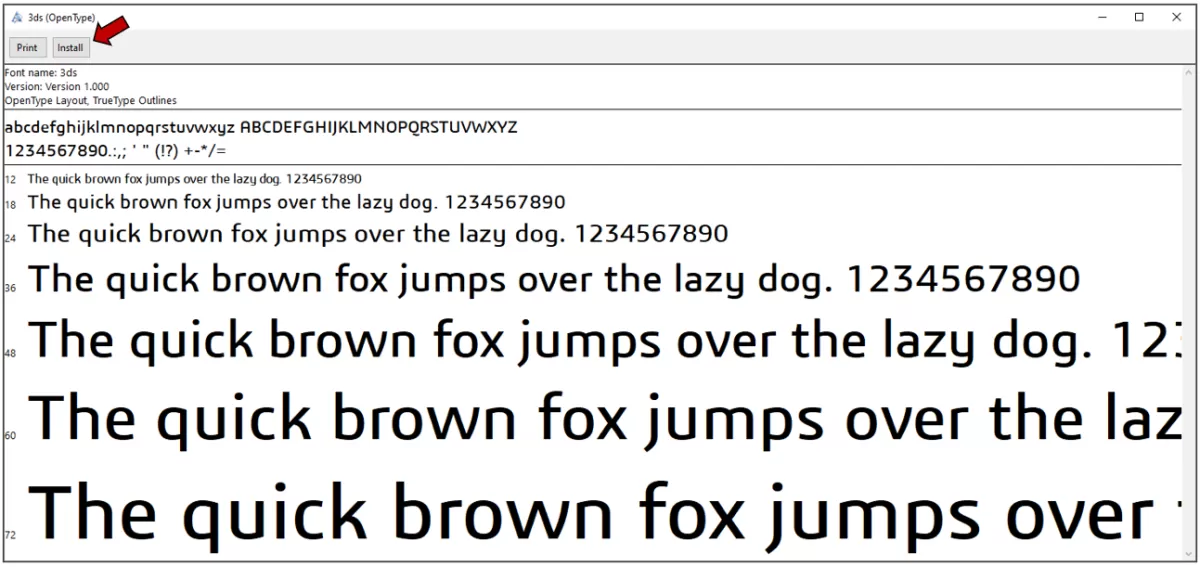Rhino3D'de düğümleri azaltmakta SolidWorks'te metin oluştur CNC tasarımlarınız için mi? Metin 3D modellerinize metin eklemek, tasarımlarınızı yükseltebilir, net parça etiketlemesi, markalama veya üretim için fonksiyonel işaretlemeler sağlayabilir.
Bir CNC işleme uzman HYCNC, ustalaşmanın önemini anlıyor SolidWorks metin araçları hassas, profesyonel parçalar üretmek için. Yılların endüstri deneyimiyle, eklemenize yardımcı olacak kanıtlanmış teknikleri paylaşıyoruz Metin zahmetsizce.
Bu kılavuzda, nasıl kullanılacağını keşfedeceksiniz Taslak Metni, Sar, ve Ekstrüde oluşturulacak özellikler Metin buna hazır CNC işleme. İster yeni başlayan ister deneyimli bir tasarımcı olun, bu adımlar iş akışınızı kolaylaştıracak ve tasarımlarınızı geliştirecektir.
Hadi başlayalım!
SolidWorks Ortamınızı Kurma Doğru Düzlemi veya Yüzeyi Seçme Metin için Bir Taslak Oluşturma
SolidWorks'te metin oluşturmaya başlamadan önce, ortamınızı doğru şekilde ayarlamak önemlidir. Bu, sorunsuz bir iş akışı ve hassas sonuçlar sağlar. Öncelikle, parçanızı veya montajınızı açın ve metnin nerede görünmesini istediğinize karar verin. SolidWorks metni düz veya eğimli yüzeylere uygulanabilir, bu nedenle doğru düzlemi veya yüzeyi seçmek önemlidir.
-
Uygun düzlemi veya yüzeyi seçin:
- Düz metin için, düzlemsel bir yüz veya Ön, Üst veya Sağ gibi standart bir düzlem seçin.
- Eğri yüzeyler için, daha sonra Wrap özelliğini kullanmayı düşünün, ancak metninizin konturunu izleyeceği yüzeyi seçerek başlayın.
-
Seçilen düzlem veya yüzeyde yeni bir taslak oluşturun:
- “Çizim”e tıklayın ve belirlediğiniz düzlemi veya yüzeyi seçin.
- Bu çizim, metninizin temeli olarak işlev görür, bu nedenle daha sonra bükülme veya ölçekleme sorunlarını önlemek için doğru yönde olduğunuzu doğrulayın.
-
Çiziminizi hazırlayın:
- Gerekirse, metninizi doğru bir şekilde konumlandırmak için referans çizgileri veya şekiller ekleyin.
- Model karmaşıklığını önlemek için çiziminizi basit tutun.
SolidWorks'ü bu şekilde ayarlayarak ve doğru düzlemi veya yüzeyi seçerek, hassas ve temiz metin çizimleri oluşturmaya hazırsınız. Bu adım, tasarımınızda metni ekstrüde ederken, sararken veya yansıtırken zamandan tasarruf sağlar ve baş ağrılarını önler. Çizim başlatma konusunda daha fazla yardım için şu kılavuzumuza göz atın: SolidWorks'te 2B çizim oluşturma.
SolidWorks'te Metin Oluşturmaya Adım Adım Kılavuz
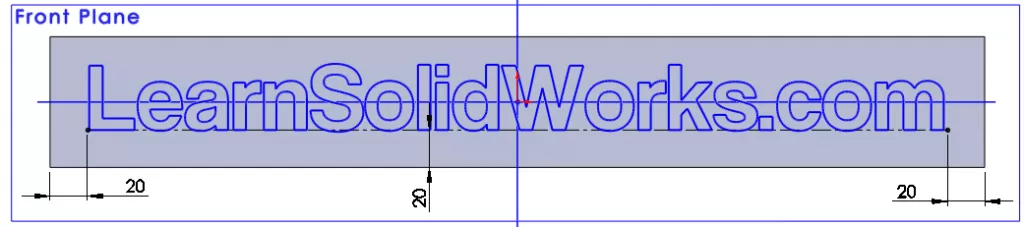
SolidWorks'te metin oluşturmak, doğru araçları bildiğinizde basittir. İşte nasıl yapılacağı:
Çizim Metni Aracını Kullanma
- Bir Taslak Başlat metninizi istediğiniz düzlem veya yüzeyde.
- Şunu Seçin Metin Aracı Taslak araç çubuğundan.
- Metin kutusunu açmak için taslağın içine tıklayın.
- İstediğiniz metni yazın ve projeniz için iyi çalışan bir yazı tipi seçin—CNC işlemesini aklınızda bulundurun.
- Kutuyu sürükleyerek veya tam koordinatlar girerek metninizi konumlandırın.
3B Efektler için Metni Ekstrüde Etme
- Metniniz hala taslakta seçiliyken, taslak modundan çıkın.
- Şunu kullanın: Metin Ekstrüzyonu/Tabanı metninize derinlik kazandıran özellik.
- Harflerin ne kadar kabartmalı veya oyuk olmasını istediğinize bağlı olarak ekstrüzyon yüksekliğini ayarlayın.
- Bu, metninizi kabartma veya oyma işlemleri için hazır hale getirir.
Düzlemsel Olmayan Yüzeylere Metin Sarma
- Metninizin eğimli veya açılı yüzeylere gitmesi gerekiyorsa, şunu kullanın: Sar Özelliği.
- Metin çizimini oluşturduktan sonra, şunu seçin: Sar Özellikler sekmesi altında.
- Metnin yüzeyle nasıl etkileşime girmesini istediğinize bağlı olarak Kabartma, Oyma veya Kazıma seçenekleri arasından seçim yapın.
- Eğri yüzü seçin ve metninizi mükemmel şekilde uydurmak için sarmayı uygulayın.
Bölünmüş Çizgi ile Metin Yansıtma
- Gelişmiş tasarımlar için Bölünmüş Çizgi Aracı'nı yüzeylere metin yansıtmak için kullanın.
- Hedef yüzeye yakın bir düzlemde metninizle bir çizim oluşturun.
- Metin alanını renklendirme veya kesme gibi daha ileri işlemler için ayırmaya yardımcı olan bu çizimi yüzeye yansıtmak için Bölünmüş Çizgi'yi kullanın.
Bu adımları izlemek, SolidWorks'te 3D baskı, gravür veya CNC işleme için uygun net, hassas metin oluşturmayı kolaylaştırır.
SolidWorks'te CNC Uyumlu Metin için En İyi Uygulamalar
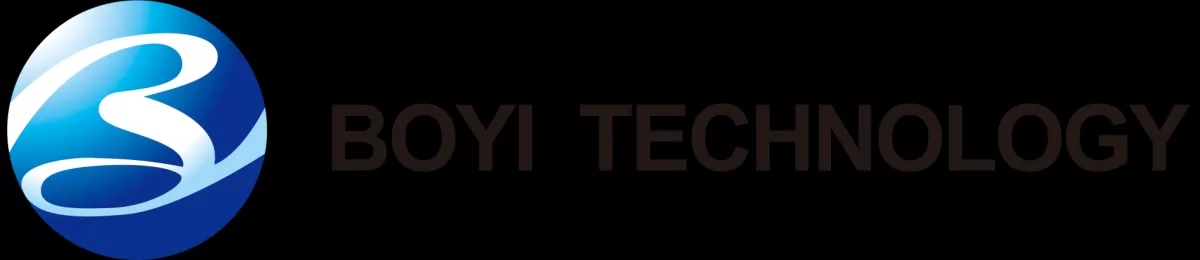
SolidWorks'te CNC işleme veya lazer kesim için metin oluştururken, birkaç temel uygulamayı akılda tutmak zamandan tasarruf sağlayacak ve temiz sonuçlar sağlayacaktır.
CNC ve Lazer Kesim için Tasarım Kılavuzları
- Basit, kalın yazı tipleri seçin: İnce çizgileri veya karmaşık detayları olmayan yazı tiplerine bağlı kalın. Arial veya Helvetica gibi yazı tipleri CNC ve lazer kesim için en uygunudur.
- Net aralıkları koruyun: Kaynak veya kesme hatalarını önlemek için harfler arasında yeterli boşluk bırakın. Karakterler arasında en az 0,05 inç (1,27 mm) boşluk genellikle güvenlidir.
- Çok küçük metinlerden kaçının: 0,1 inç (2,5 mm) altındaki metinler kaybolabilir veya doğru şekilde işlenmesi zor olabilir.
Üretim için Metni Optimize Etme
- İçe aktarılmış grafikler yerine taslak metin kullanın: Taslak metin, ölçekleme ve düzenleme sırasında iyi uyum sağlar ve SolidWorks'te ayarlamayı kolaylaştırır.
- Gerekli olduğunda metni eğrilere dönüştürün: Metin kenarlarını çizim çizgilerine dönüştürmek için “Varlıkları Dönüştür” özelliğini kullanın. Bu, CNC yazılımına takip etmesi için temiz yollar sağlar.
- Ekstrüzyon derinliklerini dikkatlice kontrol edin: Kabartmalı veya oyulmuş metin için, parçalara zarar vermeden hassas kesim için ekstrüzyonu yeterince sığ tutun.
CNC İşleme için DXF'ye Aktarma
- Doğru yüzü veya düzlemi seçin: Doğru 2B DXF dosyaları için metin çizimlerini düz bir yüzeyden veya düzlemden dışa aktarın.
- “Farklı Kaydet”i kullanın ve DXF'yi seçin: SolidWorks'te, Dosya > Farklı Kaydet'e gidip DXF veya DWG biçimini seçerek çiziminizi dışa aktarın.
- DXF dosyanızı basitleştirin: CNC programlama karmaşıklığını azaltmak ve hataları önlemek için gereksiz geometrileri kaldırın.
Bu sağlam uygulamaları izlemek, SolidWorks metninizin keskin, hassas ve profesyonel standartları karşılayan CNC veya lazer kesim işlerine hazır olmasını sağlar.
Yaygın Zorluklar ve Çözümler
SolidWorks'te metin oluşturmak basittir, ancak birkaç yaygın sorunla karşılaşabilirsiniz. İşte onlarla nasıl başa çıkacağınız:
Metin Çizimlerde Görüntülenmiyor
- Taslak Görünürlüğünü Kontrol Edin: Bazen, metni içeren taslak gizlenmiş olabilir. Taslağın Feature Manager'da görünür olduğundan emin olun.
- Doğru Yazı Tipini Kullanın: Bazı yazı tipleri iyi görünmez veya çizimlerde sorunlara neden olabilir. Standart, CNC dostu yazı tiplerine bağlı kalın.
- Çizim Görünümlerini Güncelleyin: Metin taslağı, bastırılmış veya eksik bir özellikteyse, çizim onu göstermez. İlgili tüm özelliklerin etkin olduğunu doğrulayın.
Model Karmaşıklığını Yönetme
- Metin Taslaklarını Basit Tutun: Ayrıntılı yazı tipleri veya karmaşık ana hatlar, dosya boyutunu artırır ve performansı yavaşlatır. Daha basit yazı tipleri kullanın veya metin gövdelerinin sayısını azaltın.
- Katmanları veya Grupları Kullanın: Modelinizi karıştırmadan görünürlüğü ve düzenlemeleri kolayca kontrol etmek için metin özelliklerinizi ayrı olarak düzenleyin.
- Kullanılmayan Metin Özelliklerini Gizle: Birden fazla metin seçeneğiniz varsa, modeli yalın tutmak için kullanmadıklarınızı gizleyin.
CNC Dosyası Sorunlarını Giderme
- Dışa Aktarma Ayarlarını Kontrol Edin: DXF veya diğer CNC formatlarına dışa aktarırken, metnin eğrilere veya spline'lara dönüştürüldüğünden emin olun. Bazı CNC makineleri metni yazı tipi olarak okuyamaz.
- Çakışan Geometriden Kaçının: Çakışmalar, CNC araçlarını karıştırarak kesme veya oyma sırasında hatalara neden olabilir. Anahatları temiz tutmak için Çizgiyi Böl özelliğini dikkatli kullanın.
- CNC için Metin Anahatlarını Basitleştirin: Karmaşık anahatlar, takım yolu hatalarına neden olabilir. Mümkün olduğunca katı, kapalı profiller kullanın.
Bu yaygın zorlukları erken ele alarak, CNC işleme veya ayrıntılı çizimler için tasarlanan metin tasarımları üzerinde çalışırken zamandan tasarruf edecek ve hayal kırıklığını önleyeceksiniz. CNC için metin hazırlama hakkında daha fazla bilgi için SolidWorks'ten DXF'ye aktarma kılavuzumuza göz atın.
HYCNC SolidWorks Tasarımlarınızı Nasıl Geliştirir
SolidWorks'te metin oluşturduğunuzda, üretim sırasında hassas ve temiz sonuçlar almak çok önemlidir. İşte HYCNC, uzman CNC işleme hizmetleriyle tasarımlarınızı geliştirmek için devreye giriyor.
SolidWorks ile Kusursuz Entegrasyon
HYCNC, SolidWorks dosyalarınızla sorunsuz bir şekilde çalışır, bu nedenle uyumluluk sorunları hakkında endişelenmenize gerek kalmaz. İster DXF dosyaları dışa aktarıyor ister karmaşık 3D metin özellikleri gönderiyor olun, süreçleri SolidWorks iş akışlarına uyacak şekilde uyarlanmıştır. Bu, zamandan tasarruf sağlar ve tasarımdan üretime geçerken yaygın baş ağrılarından kaçınır.
Metin Özellikleri için Hassas CNC İşleme
HYCNC, kabartmalı veya oyulmuş SolidWorks metninizi hayata geçiren hassas CNC işlemede uzmanlaşmıştır. Metal veya plastik parçalar üzerindeki keskin, temiz metin için gereken özel toleransları ve detay seviyelerini anlarlar. Uzmanlıkları, metin özelliklerinizin düz, sarılı veya SolidWorks'ün sarma, ekstrüzyon veya bölme çizgisi gibi araçları kullanılarak yansıtılmış olsun, net olmasını sağlar.
Kısacası, HYCNC, SolidWorks metninizin sadece bir tasarım olmadığından emin olur—gerçek dünya kullanımı için mükemmel bir şekilde hazırlanmış bir parçadır.
SSS
SolidWorks'te nasıl metin oluştururum?
Doğru düzlemi veya yüzeyi seçerek başlayın, ardından bir çizim açın ve Çizim Metni aracını kullanın. Metninizi yazabilir ve ekstrüde etmeden veya sarmadan önce yazı tiplerini ayarlayabilirsiniz.
SolidWorks'te metni kazıyabilir veya kabartabilir miyim?
Evet, kazıma için metni içe veya kabartma için dışa doğru ekstrüde edebilirsiniz. Kazıma için Ekstrüzyonla Kes özelliğini veya kabartma için Boss-Ekstrüzyon özelliğini kullanın.
Metni kavisli bir yüzeye nasıl sararım?
Metninizi düz olmayan yüzeylere yansıtmak için SolidWorks sarma özelliğini kullanın. Bu, metninizin eğriyi tam olarak takip etmesini sağlar.
SolidWorks'te CNC işleme için en iyi yazı tipi hangisidir?
Arial veya Helvetica gibi basit, net yazı tiplerini seçin. Karmaşık veya el yazısı yazı tiplerinden kaçının—CNC veya lazer kesim sırasında sorunlara neden olabilirler.
CNC işleme için metni nasıl dışa aktarırım?
Metniniz oluşturulduktan sonra, taslağınızı veya yüzünüzü DXF dosyası olarak kaydedin. SolidWorks DXF dışa aktarımı CNC dostudur ve çoğu işleme yazılımıyla iyi çalışır.
Metnim neden SolidWorks çizimlerinde görünmüyor?
Metin içeren taslağınızın görünür ve bastırılmamış olduğundan emin olun. Ayrıca, çizim görünümlerinin metin özelliğini veya ilişkili taslağı içerip içermediğini kontrol edin.
SolidWorks metninden kaynaklanan CNC dosyası sorunlarını nasıl düzeltebilirim?
Yazı tiplerini eğrilere dönüştürerek ve gereksiz ayrıntıları kaldırarak metin ana hatlarını basitleştirin. Güvenilir takım yolları için katı, kapalı profiller kullanın.
HYCNC, SolidWorks metin özelliklerini destekliyor mu?
Evet, HYCNC, SolidWorks metin tasarımlarınızla mükemmel şekilde eşleşen hassas CNC işlemesi sağlayarak yüksek kaliteli oyma ve kabartma sonuçları sağlar.
SolidWorks metni veya CNC işlemesi hakkında başka sorularınız varsa, bizimle iletişime geçmekten çekinmeyin. Tasarımlarınızdan en iyi şekilde yararlanmanıza yardımcı olmak için buradayız.